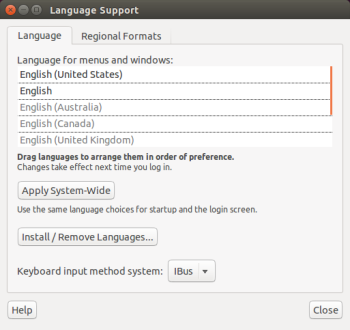Traduire Ubuntu et ses applications en français (ou autres langues)
Ubuntu, système d'exploitation orienté vers la simplicité et la convivialité, est destiné à toute personne dans ce monde. Dans cette perspective, Ubuntu se doit d'être disponible dans le plus grand nombre de langues possibles. Grâce à une multitude de contributeurs provenant d'horizons linguistiques divers et variés, Ubuntu prend en charge de manière globale ou partielle un nombre important et toujours croissant de langues nationales, régionales et même internationales (l’espéranto est aussi disponible). Cette démarche explique la raison pour laquelle l'image ISO d'installation ne contient pas tous les paquets de langues, essentiellement dans le but déconomiser de l'espace disque sur la version Live. Même si les principales langues sont présentes à l'installation, les paquets manquants doivent être chargés depuis Internet.
Pré-requis
- Disposer d'une connexion à Internet configurée et activée.
Traduire Ubuntu
- Choisir la langue désirée dans la liste.
Si cette langue n'est pas dans cette liste,- Cliquer sur "Install/Remove Languages… "
- Dans la nouvelle fenêtre, choisir la ou les langues désirées et validez.
- Dans la précédente fenêtre rendue de nouveau disponible et une fois le téléchargement des langues supplémentaires terminé, la nouvelle langue apparaîtra en bas de la liste.
- Glissez votre langue préférée en tête de liste et patientez quelques secondes.
- Appliquer en cliquant sur "Apply System-Wide" sauf si vous souhaitez appliquer la langue uniquement pour la session active.
- Dans l'onglet "Regional Formats", si ce n'est pas déjà fait, sélectionner votre pays dans la liste déroulante et valider. Votre système et les applications prendront en charge les particularités du pays ou de la région sélectionné.
- Pour rendre la langue effective, vous devez relancer la session. Au redémarrage de la session, votre système et vos applications seront affichés dans la nouvelle langue.
Une vue d'ensemble est disponible ici
Ubuntu vous proposera de franciser les noms de vos dossiers de stockage personnels (Musique, Bureau, Téléchargements, etc.) ; vous pouvez accepter ou refuser, selon vos préférences. Votre choix n'a pas d'impact sur votre système.
L'ordre dans cette liste a son importance. Ubuntu et ses applications installées seront traduits dans la langue présente en haut de la liste. Si la traduction d'un terme n'est pas (ou pas encore) disponible, la langue suivante sera utilisée et ainsi de suite jusqu'à la langue par défaut d'Ubuntu: "English". Les langues placées en dessous sont donc grisées car bien qu'installées, elles ne seront pas utilisées.
Aller plus loin
- (en) Sur Launchpad: Et pourquoi pas venir en aide à la traduction d'Ubuntu dans votre langue (ou une autre)?
Contributeurs : AlexandreP, Bruno.